Grass Valley EDIUS Neo 3 Benutzerhandbuch
Seite 235
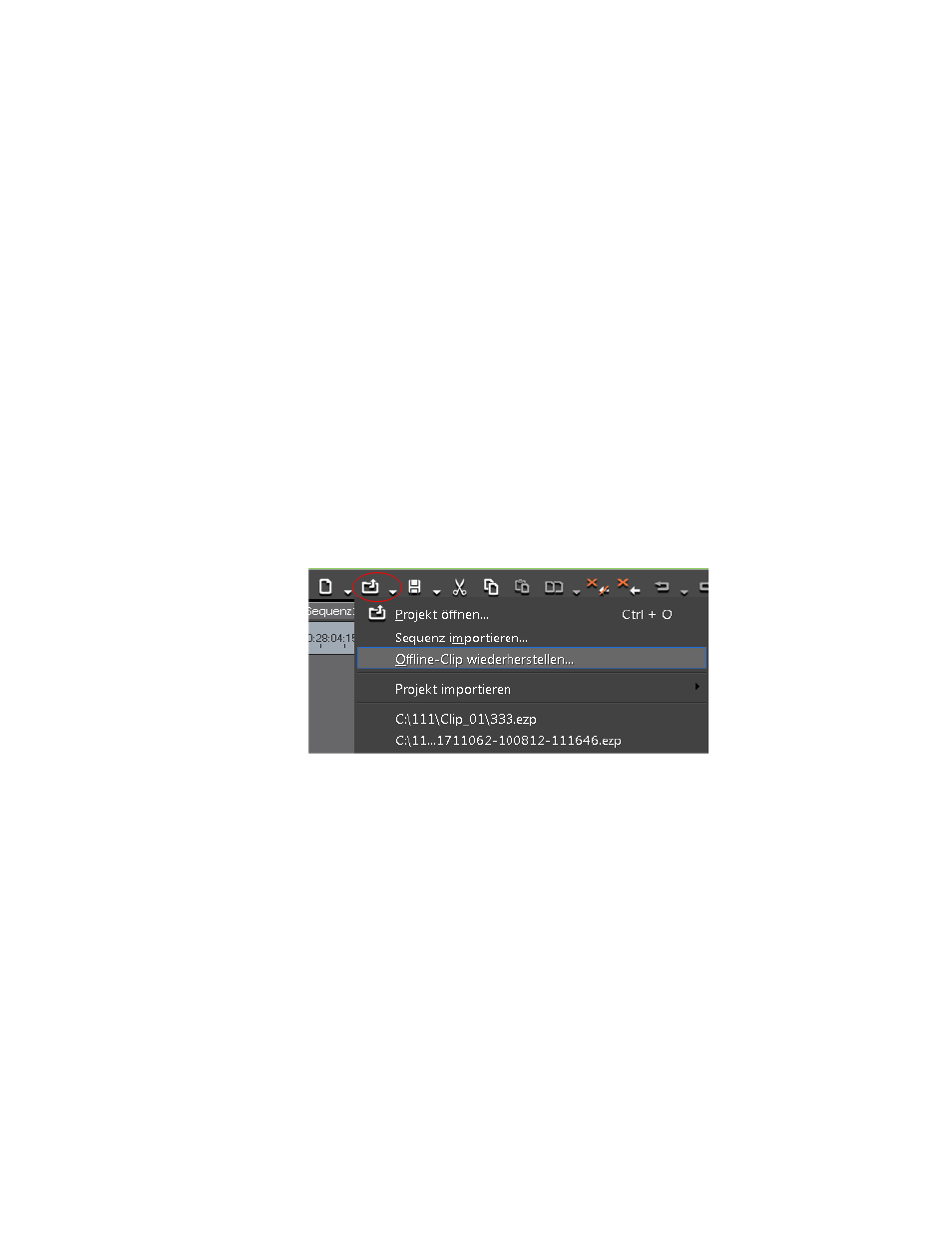
EDIUS NEO — Referenzhandbuch
233
Offline-Clips wiederherstellen
Weitere Informationen zum Dialogfeld "Clips wiederherstellen und
übertragen" finden Sie unter
Erneut verknüpfen und Wiederherstellen auf
Schließen-Schaltfläche
Klicken Sie auf die Schaltfläche
Schließen
und anschließend im
Bestätigungs-Dialogfeld auf
Ja
, um das Dialogfeld "Clips wiederherstellen
und übertragen" zu schließen, ohne einen oder mehrere Offline-Clip(s)
wiederherzustellen. Offline-Clips werden in der Timeline und der Asset-
Bin angezeigt (siehe
). Das Video- und
Audiomaterial des Offline-Clips ist stummgeschaltet.
Wenn das Dialogfeld "Clips wiederherstellen und übertragen" automatisch
angezeigt und vor dem Wiederherstellen von Offline-Clips geschlossen
wird, kann es jederzeit auf eine der folgenden Weisen erneut geöffnet
werden:
•
Klicken Sie auf die Listenschaltfläche [] der Schaltfläche
Projekt öffnen
und wählen Sie im Menü die Option "Offline-Clip wiederherstellen...",
wie in
dargestellt.
Abbildung 213 Schaltflächenmenü "Projekt öffnen" in der Timeline – Offline-Clip wiederherstellen
•
Wählen Sie in der Menüleiste des Vorschaufensters "Datei" >
"Offline Clip wiederherstellen...".
Wichtige Hinweise
•
Beim Speichern von Referenz-AVI-Dateien als Clips werden mit der
Referenzdatei verknüpfte Clips zu Offline-Clips, wenn die Quell-AVI-
Datei verschoben wird. In diesen Fällen können die Offline-Clips nicht
wiederhergestellt werden.
•
Die Dateien können nur erfasst oder wiederhergestellt werden, wenn
folgende Bedingungen erfüllt sind:
•
Für die Datei existieren Videoinformationen.
•
Der Datei ist eine Bandnummer zugewiesen.
•
Die Dateierweiterung lautet .avi, .m2t oder .mov.